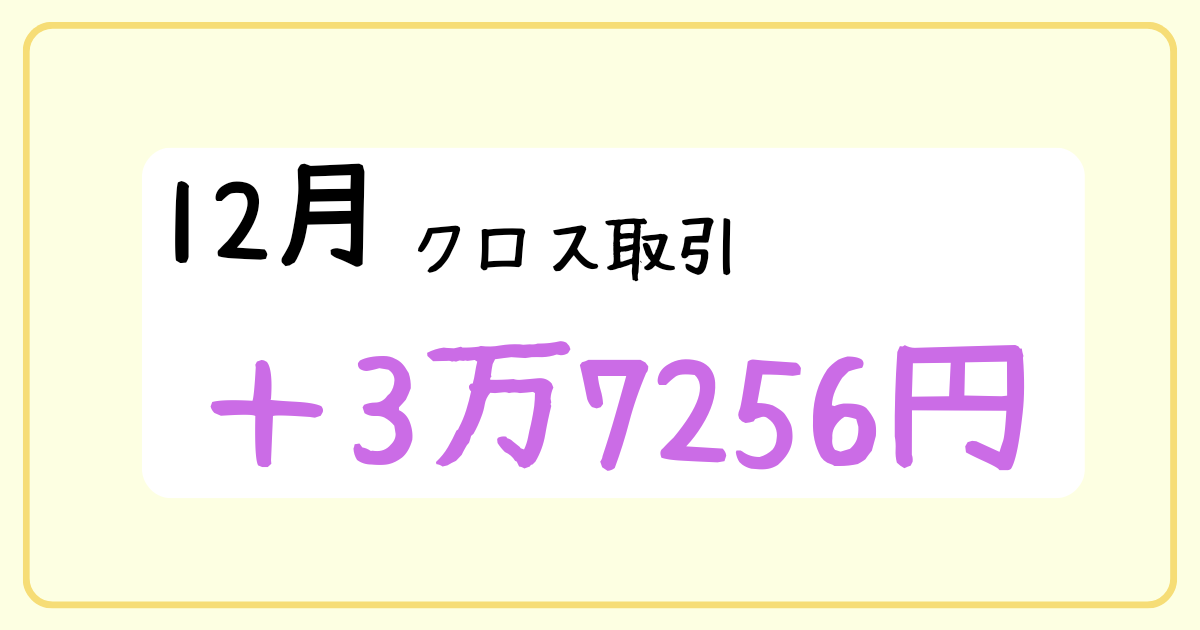SMBC日興証券の口座開設と設定手順
今回は、SMBC日興証券の口座開設と、開設後の設定方法を説明します。

画像付きで手順を解説するので、一緒にやってみましょう。
以下の3ステップで完了するよ!
①口座開設の申し込み
②本人確認書類の提出
③信用口座の開設と設定
【失敗しない手順】
①「…」マーク →② 『Chome』or『外部ブラウザで開く』の順でタップしてね!
1.口座開設をする
1.日興証券を開く
リンク先:SMBC日興証券公式サイト

画像をタップして進めてね
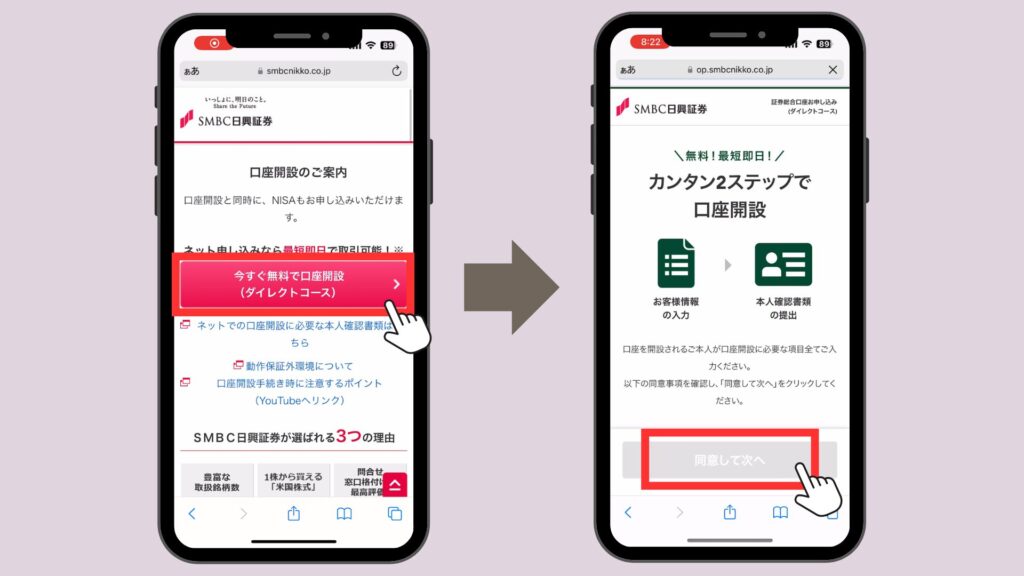

「今すぐ無料で口座開設」→ページを下までスクロールして「同意して次へ」をタップ
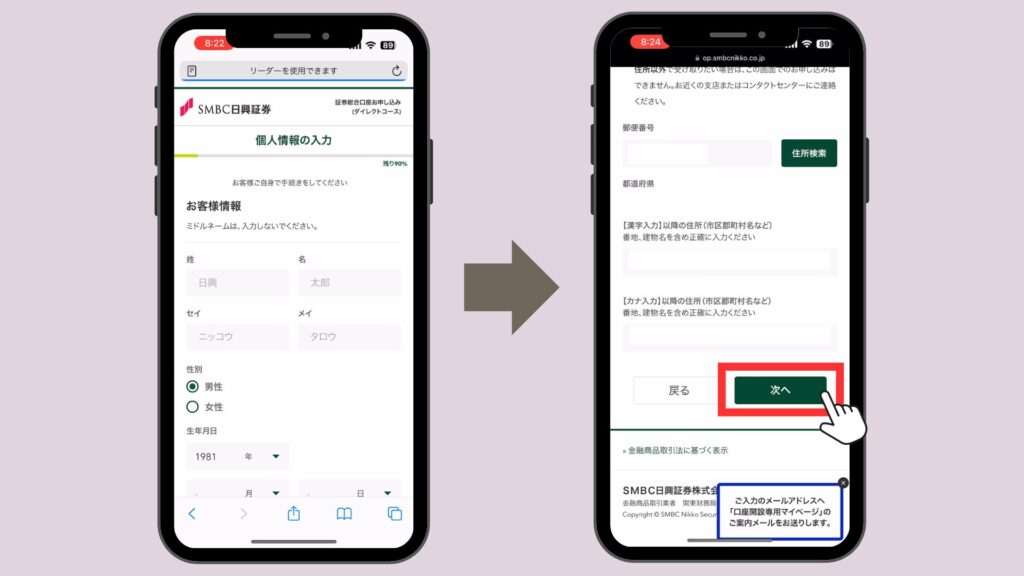

個人情報の入力をして、次へをタップ
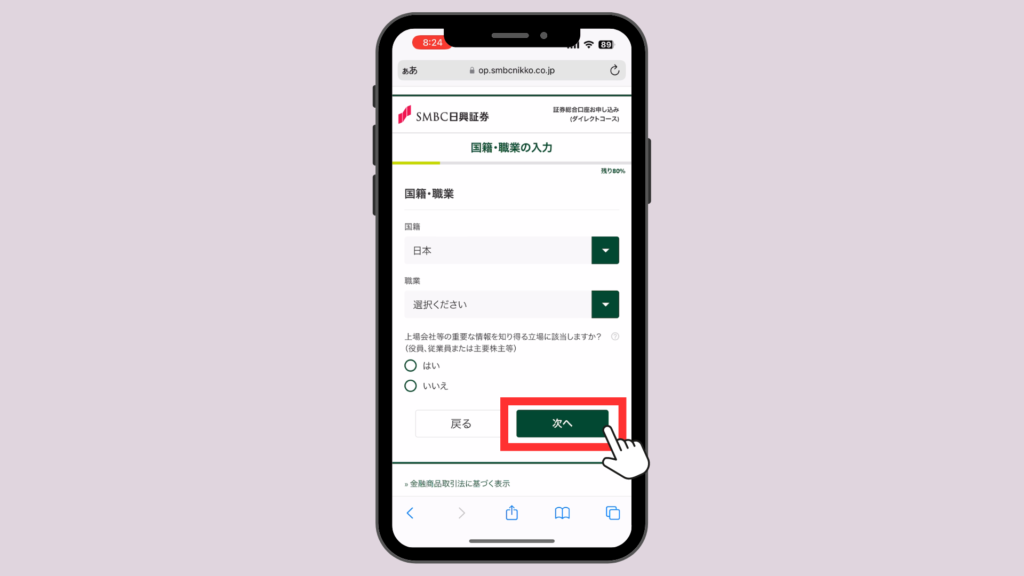

次に、国籍・職業を選択して
株の値動きなどに関して情報を知れる立場かどうかを選択(通常はいいえ)して次へ
2.本人確認書類等の提出
1.本人確認書類の提出

次に本人確認書類の提出をします。
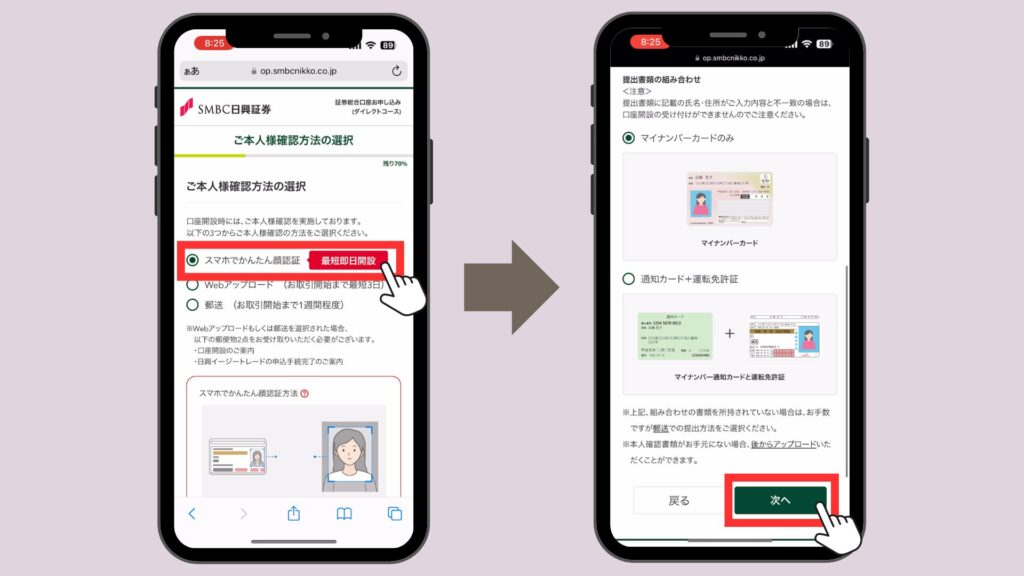

提出方法、提出書類を選択して次へをタップ


画面に従って本人確認書類を提出、顔認証を進めるよ
2.銀行口座などの登録
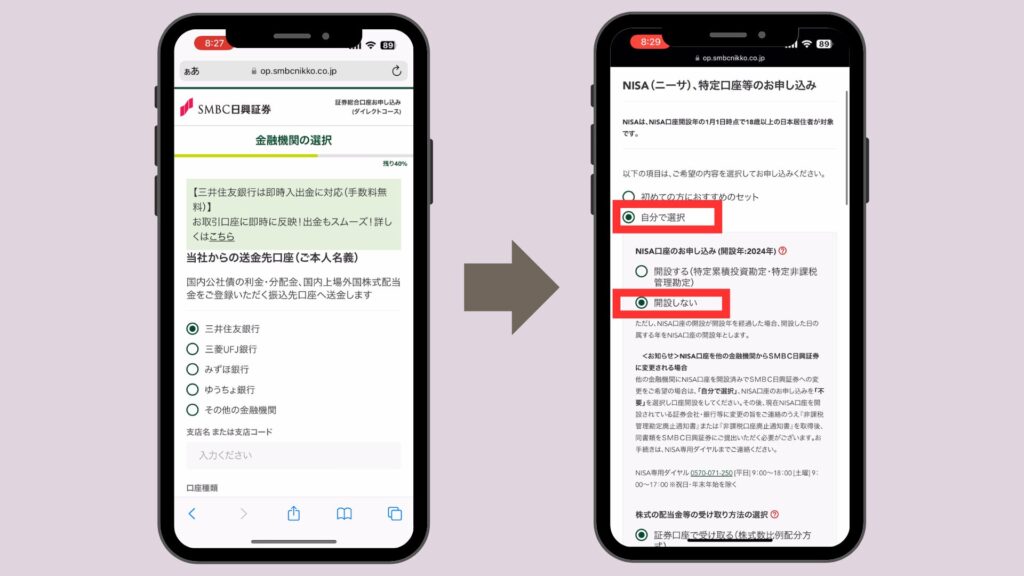

ふだん使っている銀行の情報を入力してね
次に、一緒に申し込むサービスの選択に進むよ

「自分で選択」を選んで、申込サービスを選択していくよ
今回はNISAは開設せずに進みます
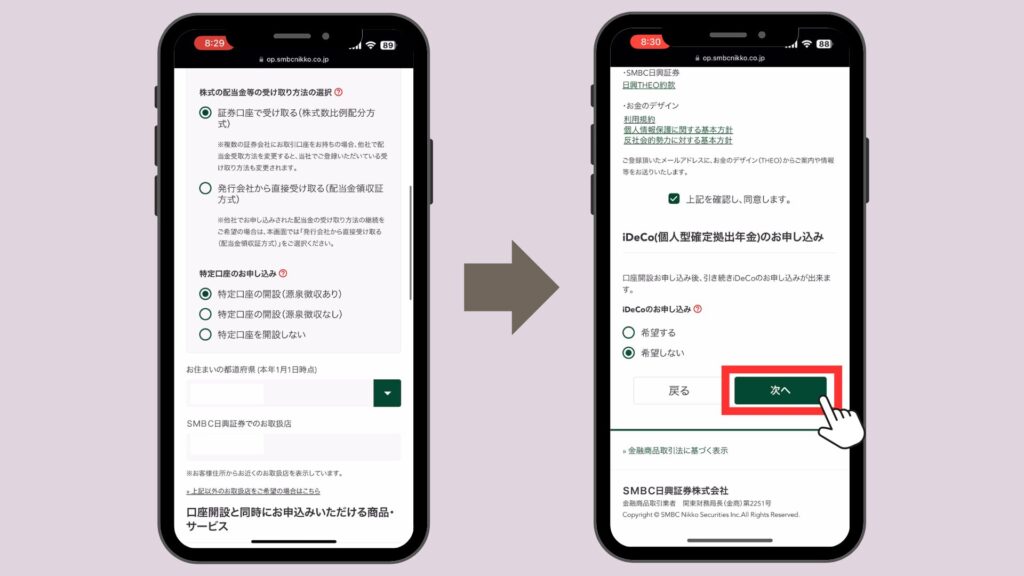

株式配当金の受け取り方法を「証券口座で受け取る」
「特定口座の申込(源泉徴収あり)」を選択してね
iDeCoも申し込まずに進むよ
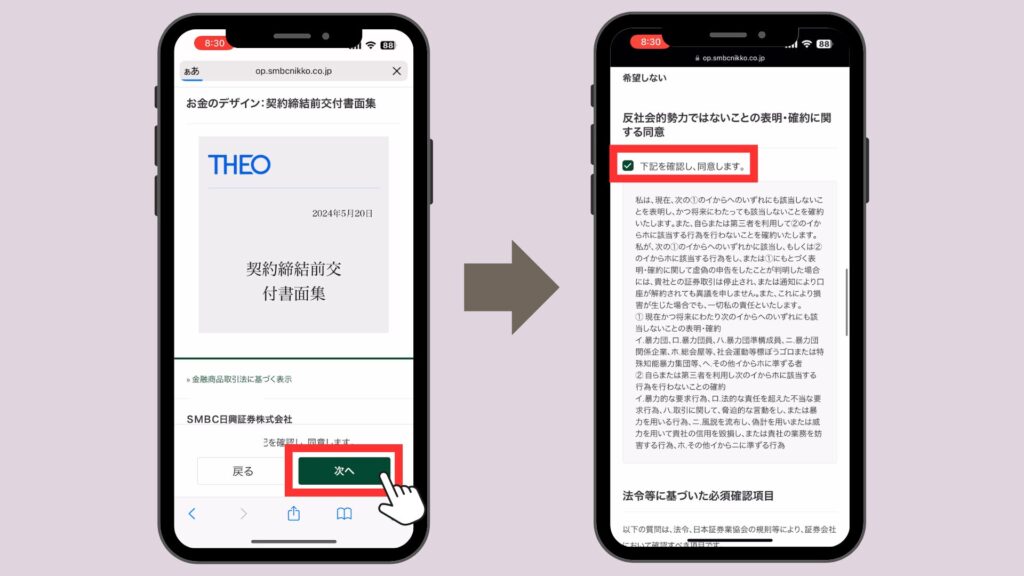

次に、規約を読んで下までスクロール、「同意する」にチェックを入れ次へ
反社会的勢力でないことを確認してチェックを入れてね
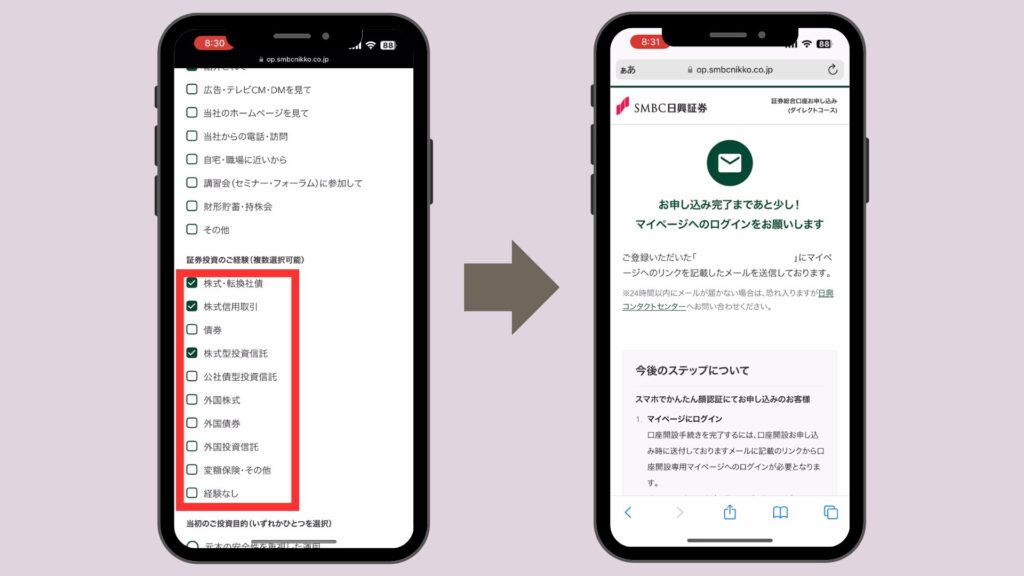

次に各種質問に回答していくよ
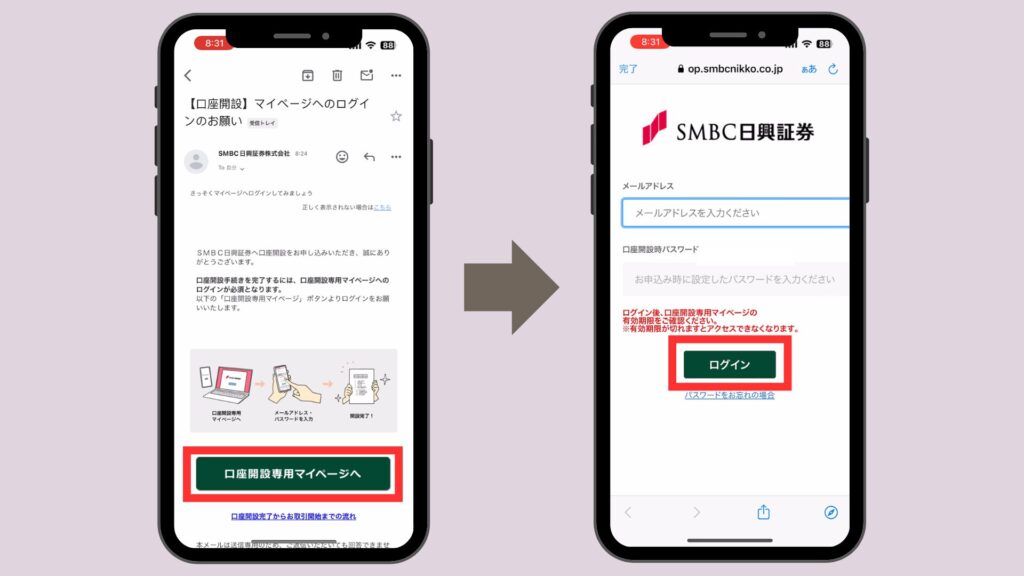

入力が完了するとメールが届くよ。
「口座開設用マイページ」をタップして先ほど設定したパスワードでログインしてね
ログイン後、「口座開設手続きが完了いたしました。」
と画面に表示されたらOK!
あとは審査後、口座開設完了メールが届くので
「支店コード」「口座番号」を確認して、パスワード設定をしてね。
3.信用口座の開設
日興証券の総合口座の開設が完了すると、「信用取引口座の開設」手続きに進むよ。
クロス取引は「信用取引」を使って行うので、信用取引口座の開設は必須です。
1.パスワード設定
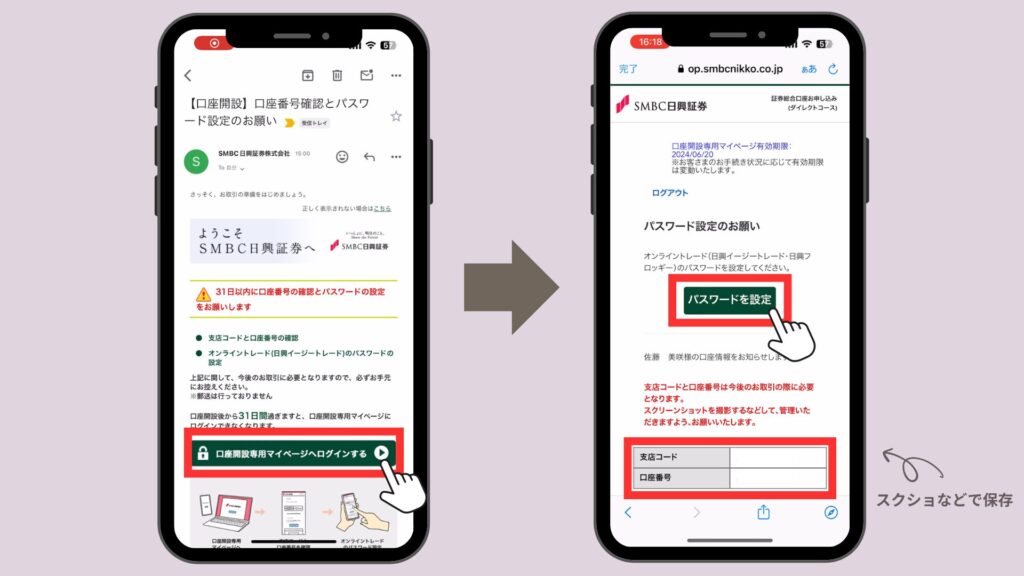
口座開設が完了すると、メールが届くよ!

【マイページへログインする】をタップして、パスワードの設定をしてね。
2.アプリのインストール
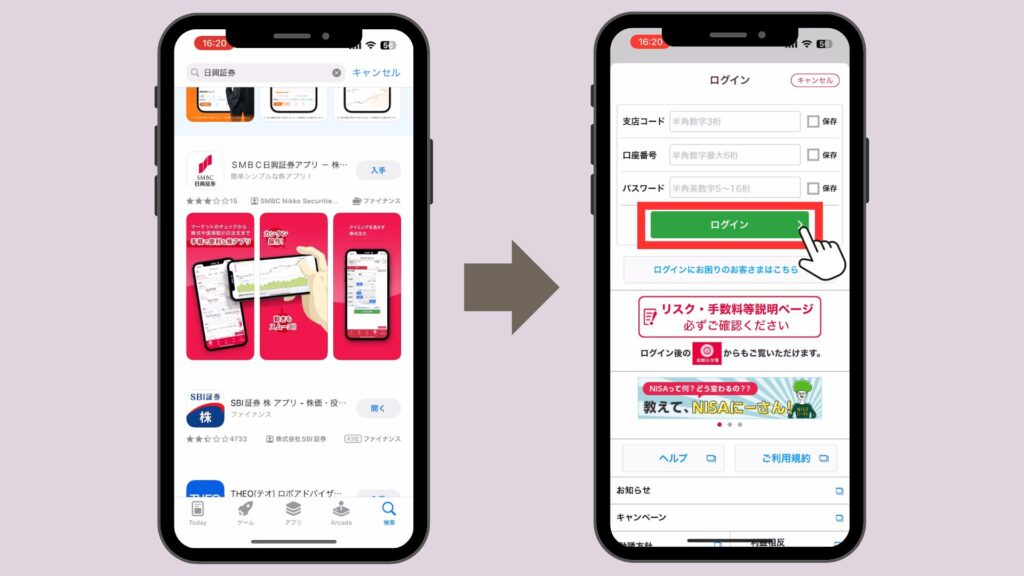

日興証券の株アプリをインストールしてログインをするよ
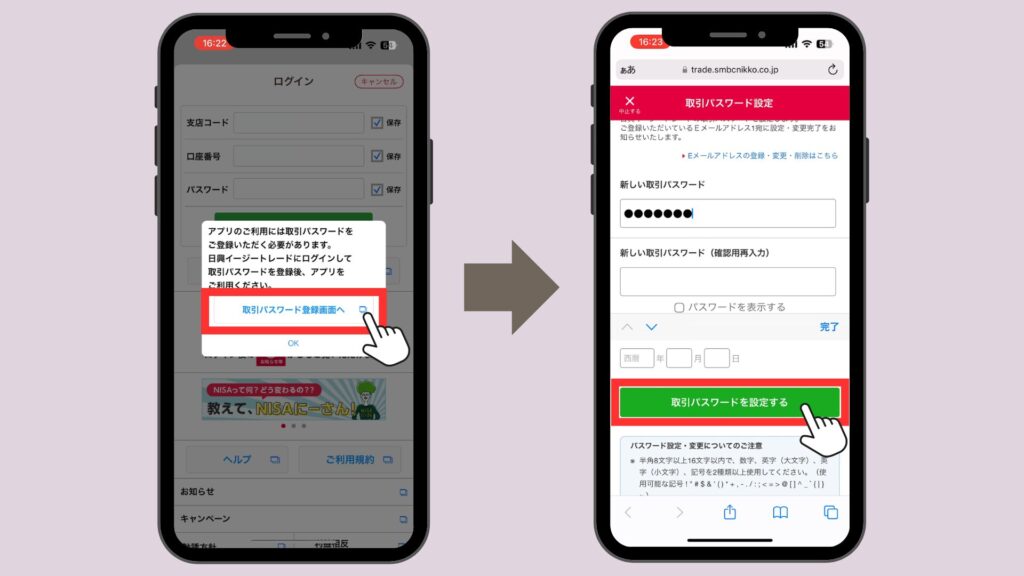

アプリの利用のために「取引パスワード」の登録をしてね
3.PCサイトにログイン
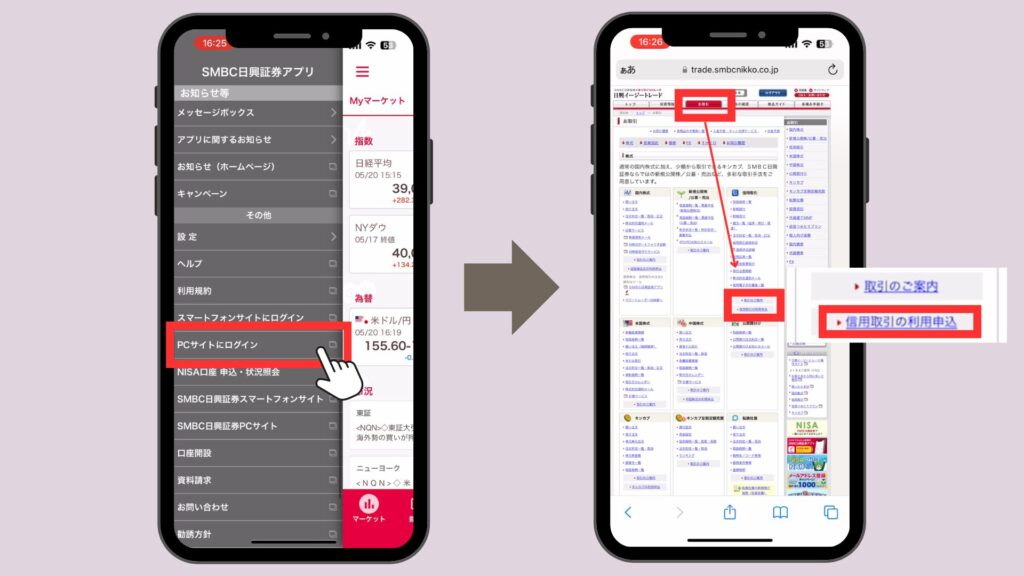

アプリにログインができたら、左上の「三」をタップして
下にある「PCサイトにログイン」をタップ
PCサイトが開いたら

上のバーの「お取引」→右側の「信用取引」内の「信用取引の利用申込」をタップ
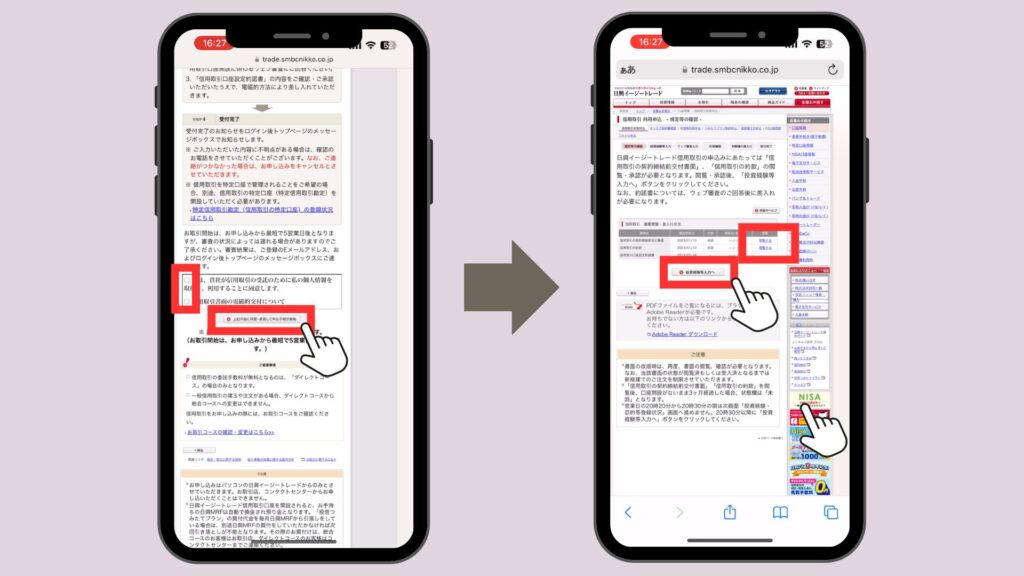

必要事項を入力して、PDF書面の確認後チェックをつけて進んでね
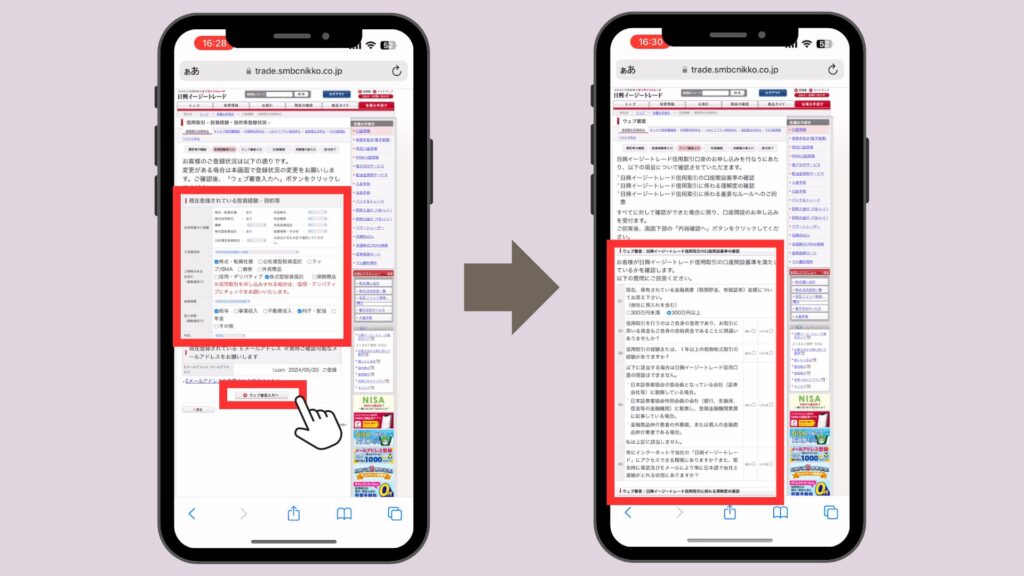

次に、投資経験などを入力していくよ
「ウェブ審査入力」では、Q1の金融資産項目は「300万円以上」を選択し、その他項目は必要事項を確認のうえ「はい」にチェックを入れてね。
「連絡先電話番号のご登録」は必ず連絡が取れる時間帯と連絡先を入れてね。

最後に内容の確認をして、左に記載された「日興証券信用取引条件」に当てはまる内容となっているか確認してね
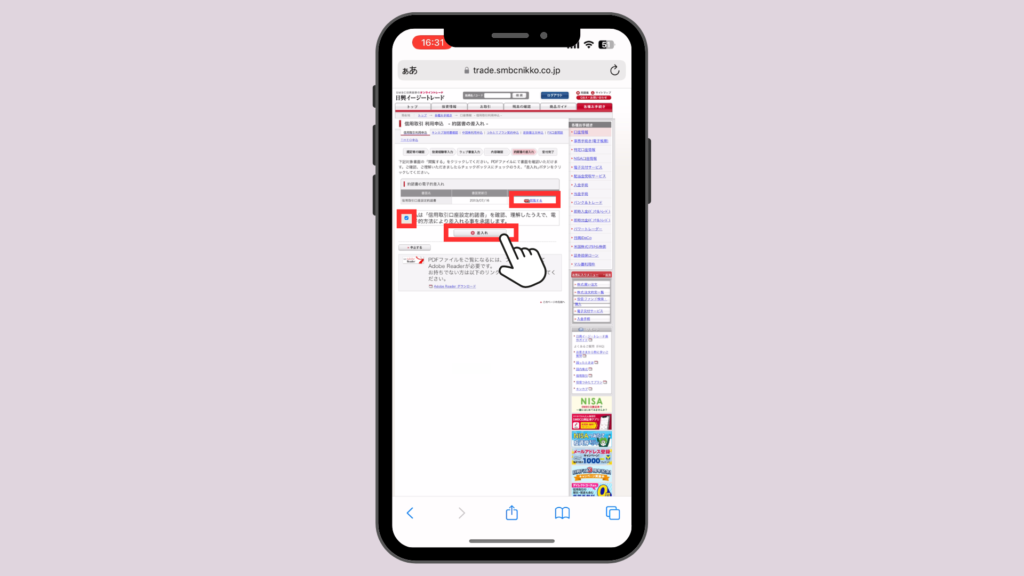

内容確認ができたら、「約諾書」のPDFに目を通して
同意するにチェックを入れ、「差入れ」をタップ
以上で信用取引口座の開設申込が完了です。

おつかれさまでした!
これで日興証券の口座開設と口座開設後に必要な設定・申し込みが完了しました♪
準備ができたら、次に優待注文してみましょう!